عناوین
ساخت و سرگرمی با بازیهای ویدیویی در دنیای امروز به یکی از فعالیتهای محبوب و پرطرفدار تبدیل شده است. یکی از بازیهایی که به عنوان یک پدیده جهانی شناخته میشود، بازی Minecraft است. Minecraft یک دنیای مجازی است که به شما امکان میدهد تا در آن دنیایی خلاقانه را بسازید و بر اساس خلاقیت و مهارتهای خود آن را شخصیسازی کنید. اما معمولاً برای اجرای بازی Minecraft به راههایی نیاز است که شما بتوانید یک سرور قدرتمند را به طور مداوم در اختیار داشته باشید. این میتواند برای بسیاری از افراد دغدغهای باشد، زیرا هزینههایی مرتبط با ایجاد و نگهداری یک سرور مناسب برای اجرای Minecraft بسیار بالا میتواند باشد. اما چه میشود اگر بتوانید بازی Minecraft را بر روی VPS خود اجرا کنید؟
در این مقاله، به بررسی روشها و مراحل ساخت Minecraft روی یک VPS میپردازیم. VPS یا سرور مجازی، یک راه کار اقتصادی و کارآمد برای اجرای سرورهای بازی است. با استفاده از VPS، شما میتوانید بازی Minecraft را با کیفیت و عملکرد بهتری تجربه کنید، همچنین این راه حل مناسبی برای افرادی است که میخواهند سرور شخصی خود را برای بازی با دوستان یا جامعهی آنلاین خود ایجاد کنند. در ادامه این مقاله، به شرح مراحل نصب و راهاندازی VPS، نصب Minecraft بر روی سرور و تنظیمات مورد نیاز برای بهرهبرداری از آن خواهیم پرداخت. همچنین، نکاتی را نیز خواهیم بررسی که شما را در اجرای موفقیتآمیز Minecraft بر روی VPS کمک خواهند کرد.
روش راه اندازی ماینکرفت روی سرور مجازی (VPS)
برای ساخت سرور Minecraft در اندروید، شما به یک نسخه خاص از بازی نیاز دارید که به عنوان سرور عمل کند. در ادامه، مراحل ساخت سرور Minecraft را در اندروید توضیح خواهیم داد:
-
نصب نسخه سرور Minecraft:
ابتدا، باید نسخه سرور Minecraft را روی دستگاه اندرویدی خود نصب کنید. این نسخه Bedrock Edition نامیده میشود و معمولاً در فروشگاه Google Play یا App Store قابل دسترسی است. جستجوی “Minecraft: Pocket Edition” یا “Minecraft: Bedrock Edition” در فروشگاه مربوطه و نصب آن را انجام دهید.
-
دانلود نرمافزار سرور:
برای ساخت سرور Minecraft در اندروید، نیاز به نرمافزار سرور خاصی دارید. یکی از نرمافزارهای محبوب برای ساخت سرور Minecraft در اندروید “PocketMine-MP” است. شما میتوانید این نرمافزار را از وبسایت رسمی PocketMine-MP به آدرس https://pmmp.io/ دانلود کنید.
-
نصب و پیکربندی PocketMine-MP:
پس از دانلود نرمافزار PocketMine-MP، آن را در دستگاه اندرویدی خود نصب کنید. سپس نرمافزار را اجرا کنید و با استفاده از منوی پیکربندی، تنظیمات سرور را تنظیم کنید. شما میتوانید نام سرور، پورت، حالت بازی و سایر تنظیمات را انتخاب کنید.
-
راهاندازی سرور:
پس از پیکربندی تنظیمات، آمادهسازی سرور را انجام دهید. با فشردن دکمه “Start Server”، سرور شروع به اجرا میشود و شما میتوانید به آن متصل شوید.
-
اتصال به سرور:
حالا که سرور شما راهاندازی شده است، شما میتوانید از طریق Minecraft: Bedrock Edition بر روی دستگاه اندرویدی خود به سرور متصل شوید. بازی را باز کنید و در صفحه “سرورها”، به سرور خود متصل شوید. برای اتصال به سرور، باید آدرس IP دستگاه اندرویدی خود را وارد کنید و پورت را همان پورتی که در تنظیمات سرور تعیین کردهاید، وارد کنید.
حالا شما سرور Minecraft خود را در اندروید اجرا کردهاید و میتوانید بازیکنان دیگر را به آن دعوت کنید تا به سرور شما متصل شوند و با هم بازی کنید.
چرا باید سرور ماینکرفت خود را ایجاد کنید؟
ایجاد سرور Minecraft خود دارای مزایا و دلایل مختلفی است:
- کنترل کامل: با ایجاد سرور خود، شما کنترل کامل بر قوانین، تنظیمات و محدودیتهای بازی در دست خود دارید. شما میتوانید تنظیمات سرور را به دلخواه خود تغییر دهید و یک بازی منحصر به فرد را باا دوستانتان تجربه کنید.
- ایجاد جوانه جامعه: ساخت سرور Minecraft ، شما را قادر میسازد تا یک گروه از بازیکنان را تشکیل دهید. شما میتوانید دوستان و آشنایان خود را به سرور دعوت کنید و به آنها اجازه دهید در یک محیط مشترک بازی کنند. این میتواند برای ارتباط و تعامل با دیگران بسیار سودمند باشد.
- تجربه سفارشی: ایجاد سرور، به شما اجازه میدهد تا تجربههای سفارشی را در بازی ایجاد کنید. شما میتوانید نقشهها، پلاگینها و مودها را به سرور خود اضافه کنید تا از ویژگیها و امکانات جدیدی که توسط جامعه Minecraft ایجاد شده است، بهرهبرداری کنید.
- امکان بازی چندنفره: با ایجاد سرور خود، شما میتوانید با دوستانتان یا بازیکنان دیگر در سراسر جهان بازی کنید. شما میتوانید به بازیکنان دعوت بفرستید تا به سرور شما متصل شوند و با هم در یک محیط مشترک بازی کنید.
- امنیت بیشتر: با ایجاد سرور، شما کنترل کامل بر امنیت سرور خود دارید. شما میتوانید تنظیمات امنیتی را برای جلوگیری از نفوذهای ناخواسته تنظیم کنید و از آسیبهای احتمالی محافظت کنید.
در کل، ایجاد سرور Minecraft، خود امکانات و چالشهای جدیدی را برای شما فراهم میکند و به شما اجازه میدهد تا بازی خود را به شکلی سفارشی و متفاوت تجربه کنید.
روش راه اندازی ماینکرفت روی سرور vps
برای راهاندازی ماینکرفت روی یک سرور مجازی VPS، میتوانید مراحل زیر را دنبال کنید:
- انتخاب سرویس دهنده VPS: ابتدا باید یک سرویس دهنده VPS را انتخاب کنید. مطمئن شوید که سرویس دهنده از سیستمعامل مورد نیاز برای ماینکرفت پشتیبانی میکند (معمولاً لینوکس استفاده میشود). همچنین، اطمینان حاصل کنید که VPS دارای منابع کافی برای اجرای ماینکرفت است.
- خرید و راهاندازی VPS: بعد از انتخاب سرویس دهنده VPS، باید یک پلن مورد نظر را خریداری کنید و VPS خود را راهاندازی کنید. شما معمولاً از طریق پنل مدیریت سرویس دهنده (مانند SSH یاکنترل پنل وب) به VPS خود دسترسی خواهید داشت.
- نصب Java: ماینکرفت برای اجرا نیاز به Java دارد. بنابراین، شما باید Java Runtime Environment (JRE) را روی VPS خود نصب کنید. برای نصب Java، میتوانید از مخزنهای بسته مانند apt (برای توزیعهای بر پایه Debian) یا yum (برای توزیعهای بر پایه Red Hat) استفاده کنید. یا میتوانید از سایت رسمی Oracle Java دانلود کنید و به صورت دستی نصب کنید.
- دانلود و نصب سرور ماینکرفت: حالا باید سرور ماینکرفت را دانلود و نصب کنید. شما میتوانید آخرین نسخه رسمی سرور ماینکرفت را از سایت رسمی Minecraft دریافت کنید. سپس فایل JAR را در محل مورد نظر بر روی VPS ذخیره کنید.
- پیکربندی سرور ماینکرفت: حالا میتوانید سرور ماینکرفت را پیکربندی کنید. برای این کار، باید یک فایل تنظیمات (معمولاً server.properties نامیده میشود) را در کنار فایل JAR سرور ایجاد کنید. در این فایل، شما میتوانید تنظیماتی مانند نام سرور، حالت بازی و تنظیمات شبکه را تغییر دهید.
- اجرای سرور ماینکرفت: حالا بعد از پیکربندی سرور، میتوانید سرور ماینکرفت را اجرا کنید. برای این کار، باید فایل JAR سرور را از طریق خط فرمان با استفاده از دستور زیر اجرا کنید:
java -jar نام-فایل.jar
توجه داشته باشید که شما ممکن است بخواهید به سرور ماینکرفت منابع بیشتری اختصاص دهید. برای این کار، میتوانید از پارامترهایی مانند -Xms (حجم حافظه اولیه) و -Xmx (حجم حافظه حداکثر) استفاده کنید. به عنوان مثال:
java -Xms1G -Xmx2G -jar نام-فایل.jar
در این مثال، سرور ماینکرفت با حداقل ۱ گیگابایت و حداکثر ۲ گیگابایت حافظه اجرا میشود.
- بازکردن پورتهای لازم: برای اجازه دسترسی به سرور ماینکرفت، شما باید پورتهای مورد نیاز را در فایروال سرور خود باز کنید. پیش فرض، پورت استاندارد برای ماینکرفت ۲۵۵۶۵ است. اگر از یک فایروال خارجی مانند UFW (برای توزیعهای بر پایه Debian) یا firewalld (برای توزیعهای بر پایه Red Hat) استفاده میکنید، باید قوانین مربوط به بازکردن پورت را تنظیم کنید.
- تنظیمات اضافی: در نهایت، شما میتوانید تنظیمات اضافی مانند مدیریت کاربران، نصب پلاگینها و مدیریت دسترسیها را انجام دهید. این تنظیمات به میزان پیشرفته و نیازهای شما بستگی دارد.
با اجرای مراحل فوق شما می توانید ماینکرفت را بر روی سرور مجازی VPS خود راه اندازی کنید. لازم به ذکر است که این فرایند ممکن است به تنظیمات و محیط خاص شما بستگی داشته باشد، بنابراین ممکن است نیاز باشد تا تنظیمات را به نحو دقیق تری تغییر دهید.
چگونه میتوانم پورتهای لازم را در فایروال سرورم باز کنم؟
برای باز کردن پورتهای لازم در فایروال سرور خود، میتوانید روشهای مختلفی را استفاده کنید، به طور کلی دو راهکار رایج برای مدیریت فایروال در سیستمعاملهای لینوکس وجود دارد: استفاده از UFW (Uncomplicated Firewall) و استفاده از firewalld. در ادامه، روشهای مربوط به هر کدام را شرح میدهم:
۱- استفاده از UFW (Uncomplicated Firewall):
- بررسی وضعیت UFW: ابتدا بررسی کنید که UFW فعال است یا خیر. برای این کار، دستور زیر را اجرا کنید:
sudo ufw status
- بازکردن پورت: برای باز کردن یک پورت خاص، میتوانید از دستور زیر استفاده کنید:
sudo ufw allow نام-پورت
- به عنوان مثال، برای باز کردن پورت ۲۵۵۶۵ (پورت استاندارد ماینکرفت)، دستور زیر را اجرا کنید:
sudo ufw allow 25565
- فعالسازی UFW: بعد از باز کردن پورتهای مورد نیاز، باید UFW را فعال کنید. از دستور زیر استفاده کنید:
sudo ufw enable
۲- استفاده از firewalld:
- بررسی وضعیت firewalld: برای بررسی وضعیت firewalld، دستور زیر را اجرا کنید:
sudo systemctl status firewalld
- بازکردن پورت: برای باز کردن یک پورت خاص در firewalld، میتوانید از دستور زیر استفاده کنید:
sudo firewall-cmd –zone=public –add-port=نام-پورت/tcp –permanent
- به عنوان مثال، برای باز کردن پورت ۲۵۵۶۵، دستور زیر را اجرا کنید:
sudo firewall-cmd –zone=public –add-port=25565/tcp –permanent
- اعمال تغییرات: بعد از باز کردن پورتهای مورد نیاز، باید تغییرات را در firewalld اعمال کنید. از دستور زیر استفاده کنید:
sudo firewall-cmd –reload
توجه کنید که در هر دو روش فوق، شما باید اجازه دسترسی root یا استفاده از دستورات sudo را داشته باشید. همچنین، پس از اعمال تغییرات، مطمئن شوید که سرویس فایروال شما فعال است و تنظیمات درستی اعمال شده است.




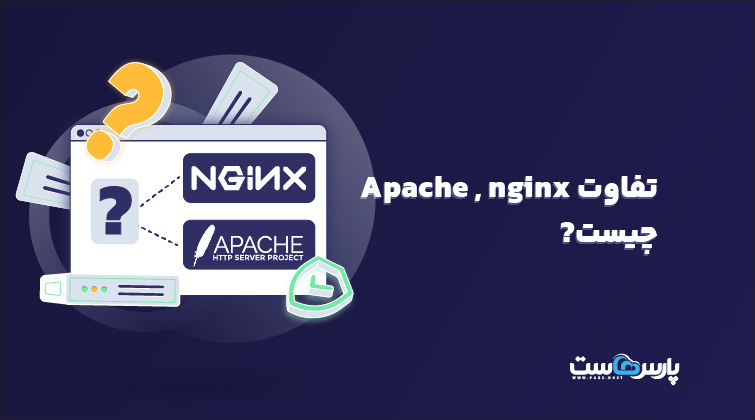













دیدگاهتان را بنویسید